惠普笔记本开机密码怎么设置方法 惠普笔记本开机密码怎么设置
更新时间:2024-02-02 11:48:25作者:yang
惠普笔记本作为一款功能强大的电脑设备,其开机密码设置对于用户的数据安全起着至关重要的作用,在日常使用中我们经常面临着各种隐私泄露的风险,设置一道有力的开机密码成为了保护个人信息的重要手段。惠普笔记本开机密码应该如何设置呢?本文将为大家详细介绍惠普笔记本开机密码的设置方法,帮助用户加强电脑的安全性,提供更加可靠的数据保护。
步骤如下:
1.进入设置界面
打开电脑的开始界面,找到“设置”。点击进入“设置”界面左侧菜单中找到“账户”,点击进入账户。
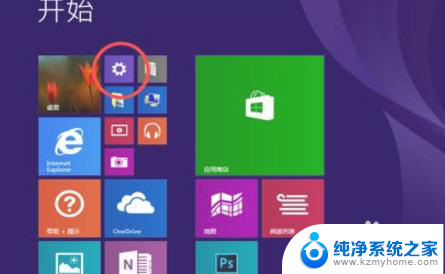
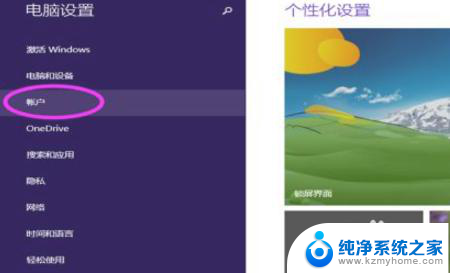
2.找到密码选项
账户界面左侧的菜单中找到“登录选项”,在右侧找到密码选项。
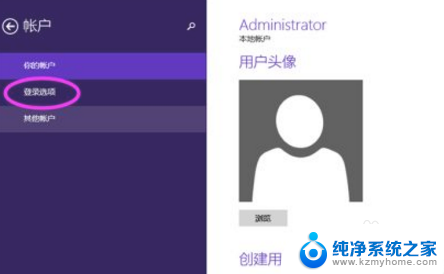
3.设置密码
点击密码下方的“添加”,进行密码的设置。密码要输入两遍,还要输入提示,以防忘记密码时能够帮助找回密码。
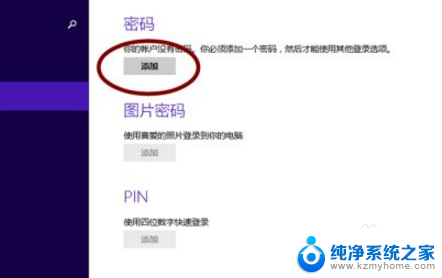
4.重置或取消密码
需要取消或者更改密码,找到“更改”。在修改密码之前需要确认当前密码。
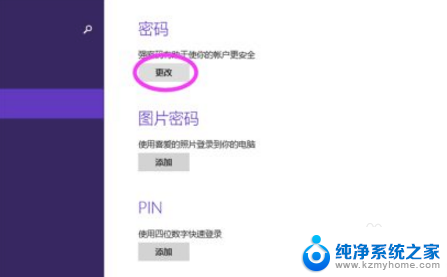
以上就是设置惠普笔记本开机密码的方法,遇到相同问题的用户可以参考本文中介绍的步骤来修复,希望对大家有所帮助。
惠普笔记本开机密码怎么设置方法 惠普笔记本开机密码怎么设置相关教程
- 惠普笔记本的开机键 惠普笔记本开机键位置
- 笔记本开机密码怎么设置 笔记本电脑开机密码设置教程
- 惠普怎么开机 惠普笔记本开机键在哪个位置
- 笔记本开机密码如何设置 如何设置笔记本电脑开机密码
- 惠普电脑的开机键在哪 惠普笔记本电脑开机键在哪里
- 笔记本电脑怎么改密码开机密码 如何在笔记本电脑上设置开机密码
- 笔记本如何更改开机密码? 笔记本电脑开机密码怎么修改
- 密码本怎么设置密码 笔记本电脑怎么设置登录密码
- 修改笔记本密码 笔记本电脑开机密码修改方法
- 怎么修改笔记本密码 笔记本电脑开机密码怎么修改
- 笔记本电脑的麦克风可以用吗 笔记本电脑自带麦克风吗
- thinkpad没有蓝牙 ThinkPad笔记本如何打开蓝牙
- 华为锁屏时间设置 华为手机怎么调整锁屏时间
- 华为的蓝牙耳机怎么连接 华为蓝牙耳机连接新设备方法
- 联想电脑开机只显示lenovo 联想电脑开机显示lenovo怎么解决
- 微信怎么找回原密码 微信密码忘记怎么找回
电脑教程推荐
- 1 笔记本电脑的麦克风可以用吗 笔记本电脑自带麦克风吗
- 2 联想电脑开机只显示lenovo 联想电脑开机显示lenovo怎么解决
- 3 如何使用光驱启动 如何设置光驱启动顺序
- 4 怎么提高笔记本电脑屏幕亮度 笔记本屏幕亮度调节方法
- 5 tcl电视投屏不了 TCL电视投屏无法显示画面怎么解决
- 6 windows2008关机选项 Windows server 2008 R2如何调整开始菜单关机按钮位置
- 7 电脑上的微信能分身吗 电脑上同时登录多个微信账号
- 8 怎么看电脑网卡支不支持千兆 怎样检测电脑网卡是否支持千兆速率
- 9 荣耀电脑开机键在哪 荣耀笔记本MagicBook Pro如何正确使用
- 10 一个耳机连不上蓝牙 蓝牙耳机配对失败